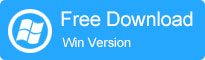
Se sabe que la configuración predeterminada en un iPhone o iPad no permite a los usuarios crear y administrar grupos de contactos en el dispositivo directamente. Y nadie argumentará que esta es una terrible limitación de iOS, ¿verdad? Pero este no es el enfoque en esta página. En esta publicación, le mostraremos cómo administrar grupos de contacto en iPhone o iPad de diferentes maneras. Puede compararlos y seleccionar uno de ellos para ayudarlo a crear, eliminar o editar grupos de contacto de iPhone como desee.
1. La mejor manera de administrar grupos en iPhone o iPad
2. ¿Cómo administrar grupos en iPhone o iPad con iCloud?
La mejor manera de administrar grupos en el iPhone 14/13/12/11/x/8/7/6S/6/5S
Manager de contactos de iPhone Es una gran herramienta, cuyo objetivo es ayudar a los usuarios de iPhone, iPad o iPod Touch a hacer una copia de seguridad, agregar, eliminar o editar información de contactos directamente en la computadora de escritorio. Por lo tanto, no es duda que este programa puede ayudarlo a agregar, eliminar o administrar grupos de contactos en iPhone como desee. A continuación se muestran las características detalladas para su referencia:
– Contactos de copia de seguridad de iPhone a computadora con 1 clic simple y agregue nuevos contactos en iPhone, iPad o iPod Touch directamente;
– Cree un nuevo grupo, agregue al grupo o elimine del grupo en pocos clics;
– No solo los contactos, este programa también admite otros datos como mensajes de texto, música, fotos, videos, aplicaciones, etc.
– Transfiera o importe datos de iDevice a la biblioteca de iTunes como desee;
– Compatible con todas las generaciones de iPhone, iPad o iPod Touch.
![]()
Ahora, echemos un vistazo breve sobre la facilidad para administrar grupos en iPhone con este software de administrador de contactos de iPhone.
Paso 1. Conecte el iPhone a la computadora y inicie el programa. Cuando el programa detecte su iPhone, verá una interfaz como a continuación:
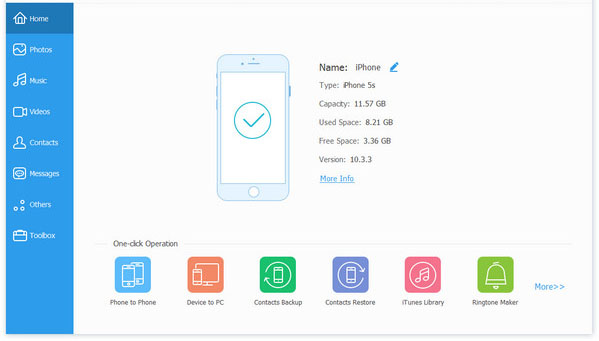
Paso 2. Elija directamente la opción «Contactos» en el menú superior, luego puede ver el contenido detallado en el panel izquierdo. Aquí, puede marcar los contactos que desea agregar a un grupo, luego haga clic derecho y elija «Agregar al grupo»> «nuevo grupo» o nombre de grupo específico en la lista desplegable. O puede elegir «Eliminar del grupo» para eliminar los contactos de sus grupos anteriores.
Learn more: Cómo gestionar los contactos de Sony Xperia en PC: la forma más fácil en 2023
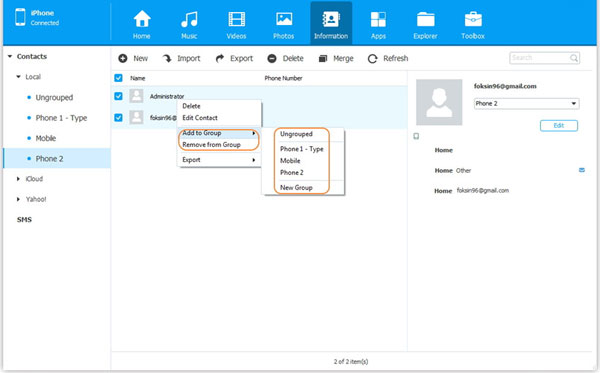
¿Cómo administrar los grupos de contacto con iPhone con iCloud?
– Agregue un nuevo grupo al iPhone
Paso 1. Conecte su iPhone o iPad a la computadora con el cable USB, luego inicie sesión en su cuenta de iCloud en su computadora de escritorio. Ahora, obtendrá varias opciones en la interfaz principal.
Paso 2. Haga clic en «Contactos» y toque el icono más «+» en la parte inferior del panel izquierdo. Seleccione «nuevo grupo» y puede escribir el nombre del grupo como desee.
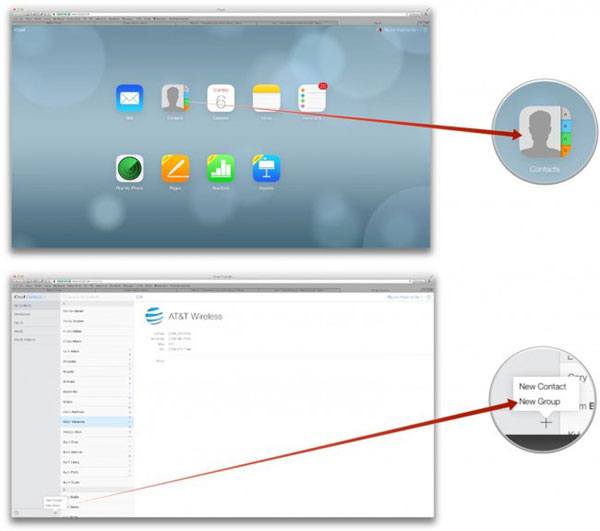
Paso 3. Realice toda la lista de contactos y seleccione sus contactos necesarios manteniendo presionado la clave de comando (para usuarios de Mac) o la clave de control (para usuarios de Windows). Luego arrastre estos contactos seleccionados al grupo que acaba de crear.
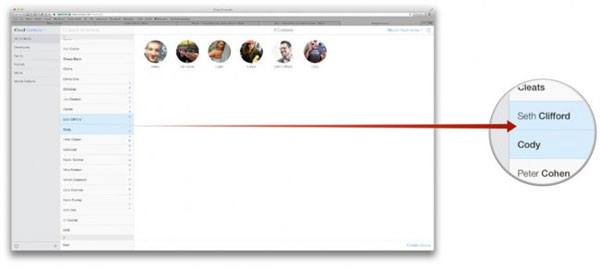
– Eliminar grupo en iPhone
Paso 1. Aquí, debe desconectar su iPhone y conectarlo nuevamente a la PC, luego iniciar sesión en sus cuentas de iCloud y volverá a obtener la interfaz principal.
Paso 2. Seleccione directamente «Contactos» en el menú principal y luego busque el grupo que desea eliminar en el panel izquierdo, haga clic en él.
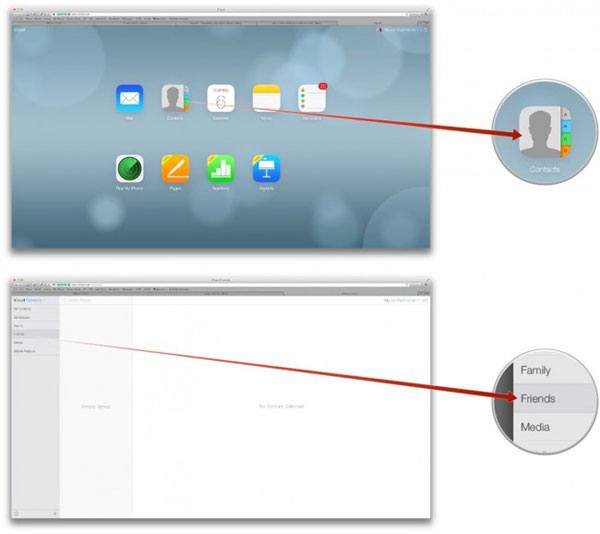
Paso 3. Presione el botón «Eliminar» en el teclado y obtendrá una nueva opción emergente en su PC. Confirme su orden de eliminación y se eliminará el grupo seleccionado.
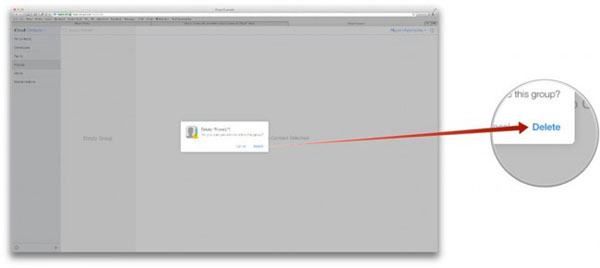
Cómo eliminar múltiples contactos en iPhone a la vez
Aplicaciones para agregar, eliminar o administrar grupos en iPhone/iPad
Dado que IDEVICE no es excelente para administrar los contactos de forma predeterminada, y algunos usuarios piensan que la solución anterior (administrar a través de iCloud) sigue siendo un poco problemas porque debe vincular su iPhone a la computadora y mantener el estado durante todo el proceso. Por lo tanto, los contactos que administran aplicaciones entran en el mercado, y casi todas pueden ayudarlo a crear, eliminar o editar grupos en iPhone o iPad directamente.
En la mayoría de las situaciones, estas aplicaciones en su iPhone o iPad se pueden usar directamente y no requiere habilidades profesionales al respecto. Así que aquí, no queremos discutir cómo realizarlos en su iDevice uno por uno. Hemos recopilado y elegido una lista de la aplicación de Administrador de contactos recomendada para su iPhone o iPad. Puede obtener uno de ellos en su iDevice para ayudarlo a administrar los grupos de iPhone de manera efectiva.
Contactos con clasificación superior Gestión de aplicaciones para iPhone o iPad
– Interactuar
– Libra de direcciones más
– Grupo Contacto Lite
– Contactos SMART SMART más simples
– Smart Merge
– wesync
– grupos
– Eliminar contactos+
-…
